Im ersten Teil dieser Serie haben wir uns mit dem Datenfeed beschäftigt. Dieser ist der Grundstein für Google Shopping und daher auch so wichtig. Nun wollen wir schauen, wie wir den Datenfeed ins Merchant-Center importieren und die korrekte Verknüpfung zwischen Merchant-Center und Adwords herstellen.

Mon's Images / Shutterstock.com
Wer noch keinen Merchant-Center Account hat, kann du ihn einfach unter merchants.google.com anlegen. Das geht ganz fix und sollte kein Problem sein.
Kommen wir nun zum wichtigen Teil:
Den Datenfeed in das Merchant-Center importieren.
Zunächst gehst du auf Feeds und dann auf +FEED
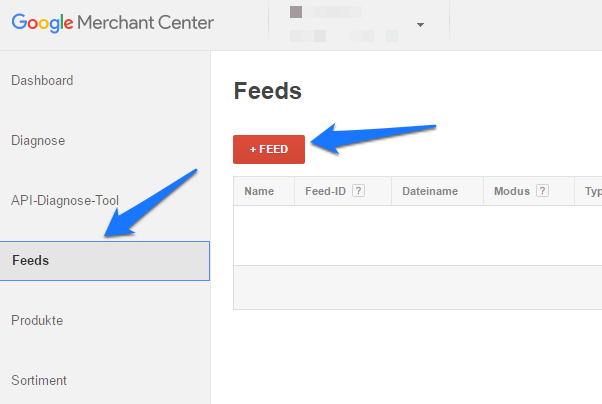
Bei Modus kann man zwischen Test und Standard wählen. Wähle ruhig Test für den Anfang. In diesem Fall wird weder ein Produkt ausgespielt, noch ist es live zu sehen.
Da es dein erster Feed ist, wählst du bei Typ Produkte und bei Zielland das Land in dem die Produkte ausgespielt werden sollen.
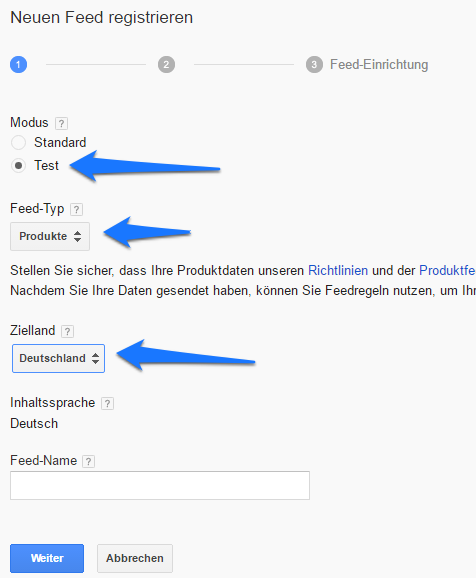
Wichtig ist hier, dass für jedes Land einen individuellen Feed erstellt und hier auf einen eigenen Feed hochgeladen wird. Währungen und Versandkosten können sich ja unter Umständen ändern und daher ist es wichtig, dass man hier ganz sauber arbeitet.
Der Feed-Name sollte klar sein. Wähle ihn eindeutig. Solltest du später einmal fünf bis 10 Feeds oder mehr haben, hilft es dir, die Übersicht zu behalten.
Neuen Feed registieren – so geht's
Im zweiten Schritt hast du nun die Wahl deiner Upload-Methode. Wie schon im ersten Artikel erwähnt, hat man die Möglichkeit, den Datenfeed in den Google Tabellen zu erstellen. Hier wählen wir Option 1. Das solltest man aber nur machen, wenn man nicht mehr als ein paar Produkte hat und auch mit dem Warenbestand keine Probleme auftreten.
Für jeden anderen Fall empfehle ich den automatischen Export - direkt aus dem Shop auf eine spezielle URL. Wenn das bei dir der Fall ist, wählst du nun Option 2. Solltest du wirklich riesige Datenmengen haben, wäre Option 3 die richtige Wahl. Dabei werden die Daten via FTP, SFTP oder Cloud Storage von Google automatisch hochgeladen.
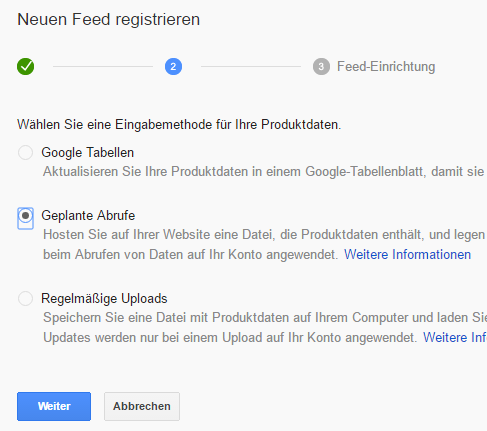
Erfahrungsgemäß ist Option Nr. 2 die häufigste und beliebteste. Daher machen wir hier auch mit Option 2 - Geplante Abrufe – weiter:
- Name der Datei – ist das erste Feld und sollte auch korrekt übernommen werden. Häufige Namen sind Export, Google, Shopping. Schau einfach in die URL bzw. in dein Shop-Backend, welchen Namen dein Export trägt.
- Häufigkeit – würde ich dir täglich empfehlen. Das setzt aber auch voraus, dass du den Export vom Shop täglich anwendest.
- Uhrzeit – hier wähle ich immer 0 Uhr.
- Zeitzone – sollte auch klar sein.
- Im nächsten Schritt kommt nun die URL. Das muss exakt die gleiche URL sein, wie sie vom Export vorgegeben wird.
- Falls du den Export mit einem Nutzernamen und Passwort schützen solltest, musst du beide Informationen in die Felder eintragen. Häufig ist der Fall, wenn du via FTP exportierst.
- In den erweiterten Einstellungenschaust du noch kurz, ob das Häkchen bei Shopping gesetzt ist, und dann klickst du auf Speichern.
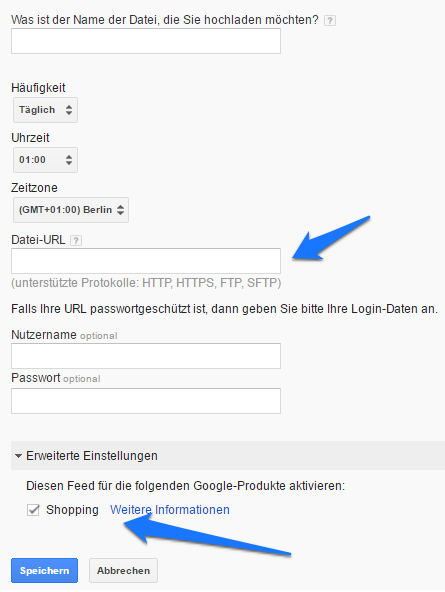
Glückwunsch! Dein erster Feed wird jetzt abgerufen.
Feed überprüfen und Fehler beheben
Jetzt solltest du unter Feeds deinen Feed sehen können. Klicke ihn an und wähle oben Jetzt abrufen. Nun heißt es warten. Je nach Größe der Datei kann es eine Weile dauern, bis der Feed komplett geladen und verarbeitet ist. Nach spätestens fünf Minuten kannst du das Fenster aktualisieren und schauen, ob du schon die Anzahl der gesamten Produkte siehst und die Anzahl der Produkte, die zugelassen wurde.
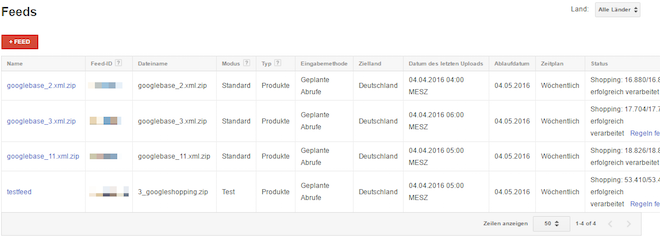
Nun geht es daran, einige Fehler am Feed auszumerzen.
Wenn du auf den Feed klickst, kannst du etwas runterscrollen und bekommst Hinweise zu Problemen, Warnungen und Fehlern. Dabei werden alle Produkte mit Fehlern nicht ausgespielt und alle Produkte mit Warnungen können durch Behebung der Warnmeldung noch an Relevanz gewinnen.
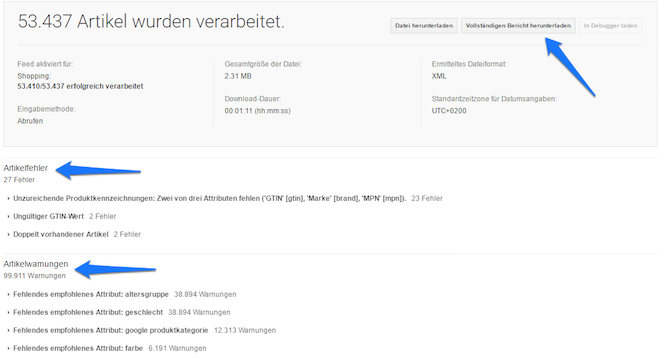
Falls es bei dir mehr als ein paar Fehler und Warnungen gibt, kannst du oben rechts den Vollständigen Bericht runterladen. In dem Bericht hast du alle Dinge sauber aufgelistet, die du noch anpacken musst. Hast du alle Fehler behoben, kannst du den Feed erneut hochladen - diesmal aber nicht als Test, sondern Standard.
Voilá – fertig!
Adwords richtig mit dem Merchant-Center verknüpfen
Jetzt kümmern wir uns noch um die korrekte Verknüpfung von Adwords und dem Merchant-Center.
- Zunächst gehst du auf Einstellungen und Bestätigung der Webseite. Deine Webseite muss verifiziert und beansprucht sein. Sonst geht da gar nichts.
- Der nächste Klick gilt dem Tab Adwords, weiter unten.
- Hier verknüpfst du nun einfach dein Adwords-Konto. Achte dabei auf die richtige ID, falls du mehrere Adwords Accounts haben solltest. Das ist sehr unkompliziert und in Adwords selbst auch nicht komplizierter. Wechsle dazu in deinen Adwords Account.
- Nun gehst du auf das Zahnrad oben rechts. Dort wählst du Verknüpfte Konten.
Checke nun einfach bei Merchant-Center ob alles stimmt bzw. füge noch dein Merchant-Center hinzu. Das war‘s. Unkompliziert und schnell.
Ich lege dir ans Herz, dass du dich mit den Warnungen und Fehlern im Feed ausführlich beschäftigst. Zu oft sehe ich Feeds, wo fast jedes Produkt irgendeine Warnung hat. Das wirkt sich dann unter Umständen auf die Leistung deiner Kampagne aus.
Bis zum nächsten Artikel: Eine Shopping-Kampagne erstellen.
von Carlo Siebert
 Carlo Siebert ist selbstständiger Online Marketing Experte mit über 8 Jahren Erfahrung. Sein Fokus liegt im Aufbau einer Onlinestrategie und der Steigerung des Umsatzes durch Onlinekanäle. Kernkompetenz ist dabei der Bereich SEA.
Carlo Siebert ist selbstständiger Online Marketing Experte mit über 8 Jahren Erfahrung. Sein Fokus liegt im Aufbau einer Onlinestrategie und der Steigerung des Umsatzes durch Onlinekanäle. Kernkompetenz ist dabei der Bereich SEA.
Er hält regelmäßig Vorträge über Online Marketing Themen (Xing Week, SEODay, PPCMasters, Online Karriere Tag, IHK Onlinemarketing Tag, Online Marketing Tag, usw.) und schreibt regelmäßig Artikel in Fachmagazinen und auf ppcflow.com.
Abonnieren






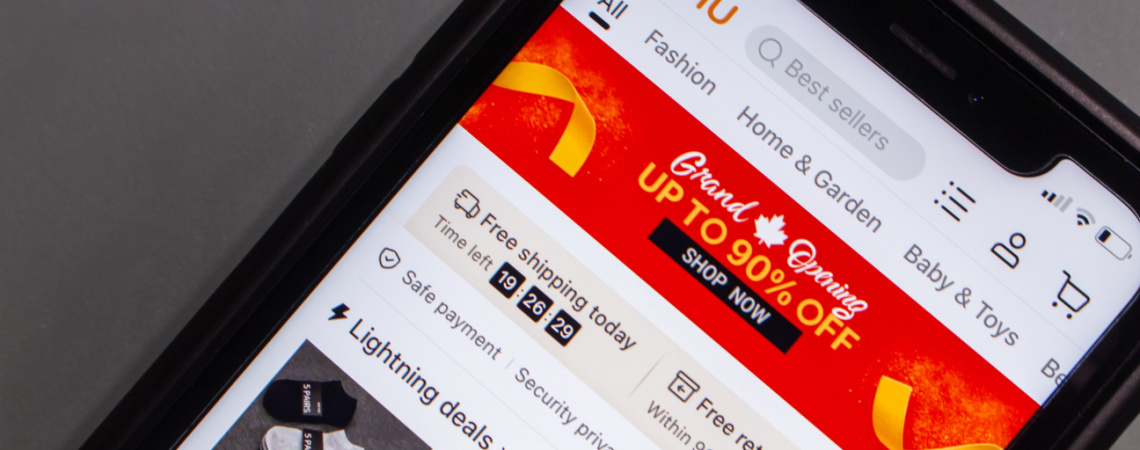
Schreiben Sie einen Kommentar